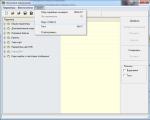На планшете не подключается интернет через симку. Как подключить планшет к интернету, когда нет точки доступа WiFi. Так можно ли полноценно пользоваться планшетом без СИМ карты
Еще 10 лет назад большинство пользователей заходило в интернет исключительно через стационарный компьютер. Сейчас, когда человечеству доступны современные 3G и 4G сети, пользоваться всемирной паутиной стало возможно через мобильные гаджеты: смартфон или планшет. Без выхода в интернет, на планшетнике нельзя выполнять большую часть функции, ради которых девайс покупают. Поэтому, подключение к сети — неотъемлемая часть при покупке.
Но, несмотря на то, что провайдер максимально упростил подключение к «паутине», предоставив все данные для подключения, пользователи Билайн все равно сталкиваются с трудностями. Как настроить интернет на планшете? Очень легко, главное — следовать всем инструкциям, изложенным в этой статье, и вопрос отпадет.
Подключаемся к 3G
Каждое современное устройство (смартфон и планшет) имеет в своем активе модуль, способный подключать планшет к протоколу 3G.
Справка! 3G — это связь третьего поколения, содержащая в себе такие стандарты, как UMTS и HSPA. Скорость передачи данных доходит до 42 Мбит/с. Связь 3G доступна практически везде, в отличие от Wi-fi, который, кроме того, что имеет гораздо меньшую зону покрытия, пользоваться им можно лишь вблизи роутера.
Чтобы начать настройку интернета на своем гаджете, необходимо купить сим-карту Билайн в любом отделе мобильного оператора. Тариф пользователю подключают на месте. Он зависит от предпочтений человека, его коммуникативной активности. Далее, следует вставить симку в специальный слот своего планшета, зайти в настройки девайса и выбрать пункт, активирующий передачу мобильных данных.
Выглядит это так: Настройки — Беспроводные сети — Передача данных — Мобильные данные. На последнем пункте ставим галочку.
В большинстве случаев, эта нехитрая манипуляция срабатывает и интернет появляется. Но, многие операторы предоставляют пользователю несколько точек доступа, и пока не определиться, какая именно нужна, сеть не появится.
Чтобы узнать используемую точку доступа, либо вбить ее вручную, необходимо проделать следующее (для андроид):
- Открыть подпункт «Передача данных»,
- Выбрать «Мобильная сеть»,
- Открыть «Точку доступа».
- APN (точка доступа) выглядит, как internet.xxxx.ru.Инструкция, настраивающая мобильный интернет на планшет для Билайн
- Имя: Beeline Internet,
- Точка доступа: internet.beeline.ru,
- Логин с паролем: Билайн.
Как видно, в ручной настройке нет ничего сложного. Но есть вариант получения автоматических настроек. В этом случае, пользователю не нужно ничего вбивать. Настройки для Beeline легко заказать, отправив бесплатное сообщение на номер 0880. В смске не нужно ничего писать, отправляется пустое «письмо».
Совет! Рекомендуется удалить все неиспользуемые точки доступа со своего планшета, ведь за их использование мобильный оператор может снять немаленькую сумму денег, и, с юридической точки зрения, сей правда будет за ним.
Проблемы с подключением
Нередки варианты, когда симка работает неправильно. Поэтому владельцу планшета нужно в первую очередь проверить корректность работы карточки. Для этого нужно проделать следующие манипуляции:
- Вставить симку в другой гаджет, чтобы проверить, как ловится сеть через него,
- Если девайс поддерживает мобильный интернет, следует проверить его работу именно на этом устройстве,
- Позвонить оператору, и удостовериться в том, что интернет на симке действительно есть, а на счету имеются денежные средства.
Если с этими пунктами нет проблем, юзеру остается удостовериться, что карта правильно вставлена в слот планшета. Чтобы корректно вставить симку, нужно придерживаться следующих правил:
- Вставлять карту нужно так, как это показано на схеме, нарисованной рядом со слотом. Либо по инструкции для девайса,
- Симку нужно вставить так, чтобы при установке послышался характерный щелчок. Это значит, что симка вставлена до упора,
- Если после установки карты, планшет ее не видит, следует перезагрузить гаджет. После этой манипуляции, симка обычно становится видна.
После выполнения вышеприведенных пунктов, с карточкой проблем не будет. Если устройство ее все равно не видит, либо мобильный интернет не появился, стоит убедиться в том, подключен ли к карточке модуль 3G. После, юзер, включающий смартфон, должен проделать эти манипуляции еще раз.
Совет! Когда ничего не помогает, и к интернету подключиться не удается, имеет смысл обратиться к продавцу-консультанту, который выбирал вам планшет.
Доступ к интернету через Wi-Fi
Подключиться к всемирной паутине можно не только через сим-карту, но и используя беспроводной способ — по вай-фай. Этот модуль есть в любом современном и не очень гаджете.
Чтобы активировать wi-fi, необходимо:
- Зайти в настройки своего планшета,
- Найти пункт «Беспроводные сети»,
- В подпункте WI-FI активировать ползунок (он загорится).
Как только модуль wi-fi станет включенным, он автоматически начнет искать доступные сети. От юзера требуется найти в появившемся списке свое подключение, и нажать на него. Если сеть не запаролена, достаточно нажать по ее названию. Если же она под защитой требуется ввести пароль, который пользователь придумывает сам при настройке роутера (как включить его, указано в инструкции). Если комбинация из символов правильная, соединение появится. Теперь можно начинать пользоваться интернетом.Рекомендуется всегда устанавливать пароль на свою сеть wi-fi, так как это обезопасит от злоумышленников, норовящих украсть личные данные, и любителей пользоваться «халявным» интернетом.
Мобильный интернет
Так как практически во всех планшетах сейчас есть слот для симки, гаджет можно использовать и как мобильный телефон. В этой особенности есть и плюсы, и минусы. Так как вышки большинства операторов мобильной связи находятся практически везде, серфить в интернете можно даже в труднодоступных местах. Но, если у пользователя есть еще и смартфон, денег на обслуживание обоих устройств будет уходить немало.
В зависимости от выбранного тарифа на симке для планшета. При такой ценовой политике особо «не разгуляешься». Но, все же, это неплохой вариант для пользователя.Операторы стараются предлагать клиентам разнообразные предложения по тарифам. Есть даже специальная категория, называющаяся «Интернет для планшетов». Большинство юзеров склоняются именно к таким предложениям, так как они не сильно «бьют по карману».
Чтобы настроить интернет на планшете (как и на смартфон) вышеперечисленными способами, не требуется особых навыков и умений, технологический прогресс донельзя облегчил жизнь пользователю. Можно получать удовольствие от использования современных технологий, в особенности 3G и 4G. ,
,
Интернет настолько прочно вошел в нашу жизнь, что если раньше использование сети было ограничено в основном настольными компьютерами, то с развитием сетей 3G и, более современными, 4G - все большее число пользователей предпочитает использовать именно мобильные гаджеты - планшеты, и в особенности смартфоны. Однако, несмотря на все многообразие и распространенность мобильных устройств, большинство пользователей испытывает определенные трудности с тем, чтобы настроить планшет для выхода в интернет. Причем трудности возникают даже с достаточно простыми типами подключений, настройки которых требуют минимальных усилий, а все данные предоставляются провайдером. Разобраться с тем как настроить интернет на планшете различными способами довольно, таки легко главное следовать приведенными нами инструкциями. Более подробно о стандарте сети 4G и его настойке на вашем планшетном компьютере можете прочесть в этой статье
Подключение к сети 3G
Практически все современные планшеты имеют в своем составе радиомодуль, позволяющий осуществлять подключение к интернету через сим-карту по протоколу 3G.
Для справки: 3G - это тип связи третьего поколения, включающий в себя такие стандарты связи как UMTS/WCDMA и HSPA (HSDPA, HSUPA, HSPA+), позволяющие достичь скорости передачи данных от сети к пользователю до 42,2 Мбит/с и исходящей до 5,7 Мбит/с.
Для настройки мобильной передачи данных необходимо приобрести у оператора мобильной связи обычную сим-карту с предустановленным тарифом, либо иметь достаточное количество средств на счету для оплаты по мегабайтного трафика и установить ее в слот планшета. Если у вас два слота под сим-карты то в какой из них нужно установить указано на самом планшете, либо в инструкции по эксплуатации.
На следующем этапе необходимо пройти по меню настроек планшета и активировать пункт, позволяющий использовать мобильный данные для передачи информации. Обычно это выглядит так:
- Настройки
- Беспроводные сети
- Передача данных
- Далее находим пункт «Мобильный трафик» и переключаем ползунок в активное положение.

Вроде бы на этом стоит остановиться, поскольку соединение после таких манипуляций обычно начинает сразу работать. Но некоторые операторы идут на небольшую хитрость, предоставляя в настройках несколько точек доступа (APN), имеющих существенное отличие по цене интернет-трафика.
Для того, чтобы проверить какую именно точку доступа вы используете, либо настроить ее вручную, о чем будет сказано несколько ниже, идем дальше по пунктам настройки и открываем подпункты:
- Передача данных
- Мобильная сеть
- Точки доступа (APN)
Для основных операторов, предоставляющих услуги передачи данных, APN должен иметь вид «internet.xxxxx.ru».
Ниже дана подробная инструкция, позволяющая настроить интернет на планшете для четырех крупных операторов связи:
Мегафон:
Точка доступа: internet
логин и пароль: gdata
В том случае, если Ваше оборудование требует ввода логина и пароля - как, например, при настройке интернета на планшетах Samsung, можно ввести любые значения, например: «megafon» в обоих случаях.
МТС
Имя: MTC-интернет
Точка доступа: internet.mts.ru
Логин и пароль: mts
Beeline
Имя: Beeline internet
Точка доступа: internet.beeline.ru
Логин и пароль: beeline
Tele2
Имя: tele2 internet
Точка доступа: internet.tele2.ru
Логин и пароль: пусто
Таким образом можно вручную настроить интернет на своем планшете, но стоит отметить также возможность получить автоматические настройки.
Так, абоненты Tele2 могут заказать настройки для выхода в интернет через SIM-карту, набрав бесплатный номер 679. Для МТС - номер 0876 или пустое сообщение на номер 1234. Для Beeline и Megafon - 0880 и 05049 соответственно.
Для абонентов Megafon также имеется возможность заказать автоматические настройки для одного типа подключения. Для этого необходимо отправить sms со словом «internet» на короткий номер 5049 (бесплатно).
Рекомендация: внимательно обращайте внимание на то, какую точку доступа Вы используете. В противном случае за использование мобильного интернета могут быть списаны значительные суммы, а оператор будет прав. Лучше удалить неиспользуемые, особенно те, которые имеют вид «wap.xxxxxxxx.ru» или аналогичные.
Настройка доступа через Wi-Fi

Теперь рассмотрим как обеспечить доступ к интернету без сим-карты - только при помощи модуля Wi-Fi, который имеется в каждом планшете или смартфоне.
Для его активации и настройки необходимо пройти по следующим пунктам меню:
- Настройки
- Беспроводные сети
- Wi-Fi и сдвинуть ползунок, либо просто тапнуть по нему.
После активации модуль начнет сканировать имеющиеся сети на наличие любых доступных подключений - пользователю останется лишь выбрать то, которое ему предоставляет провайдер.
В случае, если подключение открытое (характерно для мест общественного пользования) - достаточно лишь прикоснуться к названию сети и согласиться с подключением. Тем не менее, правилом хорошего тона является шифрование Wi-Fi соединения, обеспечивающее защиту планшета от вмешательства злоумышленников. Для активации такого соединения необходимо знать логин и пароль, которые предлагается ввести в форму подключения при выборе последнего. При правильных данных соединение активируется автоматически.
Если необходим доступ к сети интернет через роутер, можно настроить автоматическое подключение, используя технологию WPS - настройка защищенного соединения займет не более 2-3 минут.
Всегда используйте защищенное по WPS соединение если не хотите, чтобы к вам еще кто то подключился, а еще хуже своровал личные данные.
На Андроид устройстве, выбираем необходимую для подключения сеть и активируем ее, вводим пароль который вы задавали в настройка роутера. Роутер и планшет обменяются служебной информацией после чего связь между ними установится автоматически. На этом настройка закончена, можете заходить в ваш браузер и пользоваться сетью.
Заключение
Выше были рассмотрены основные способы которые помогут вам разобраться с тем как настроить интернет на планшете не применяя при этом особых навыков и знаний. Используйте современные технологии в том числе и 4G, которое дает больше возможностей и скорости при передаче данных.
Для того, чтобы пользоваться доступом в сеть Интернет через сим-карту одного из операторов мтс, билайн или мегафон на планшете андроид, можно воспользоваться одним из четырех способов:
Использовать 3G-планшет – в него уже встроен слот для сим-карт.
Удобнее всего, однако стоимость планшета с встроенным 3G-модулем будет ощутимо выше.
В этом случае настроить интернет на планшете через симку будет очень просто. Для этого достаточно выбрать оператора с наиболее выгодным и удобным тарифным планом, приобрести сим-карту, которая также подходит для и вставить ее в соответствующий слот.
Приобрести USB-модем и настроить подключение интернет к планшету.
Если у планшета есть USB-вход, подключить модем к нему, если такого порта нет, использовать OTG-кабель (переходник с micro-USB на USB). Плюс модема в том, что его можно также использовать и на других устройствах (стационарном компьютере, ноутбуке), а минус в том, что этот модем будет мешаться, что не очень удобно, например, в дороге.
С настройкой USB-модемов основных операторов мтс, билайн и мегафон тоже не возникнет проблем. Единственная тонкость – модем нужно перевести из состояния «модем + флэшка» в состояние «только модем», иначе планшет будет распознавать только флэшку. Сделать это несложно, и также легко при необходимости вернуть этому модему возможность использования в качестве флэшки.
Во-первых, нужно отключить ввод пин-кода. Сделать это можно, подключив USB-модем к компьютеру. Затем при помощи специальной утилиты HyperTerminal отключить функцию флэшки:
- Подключить модем к компьютеру и открыть диспетчер устройств.
- В нем найти категорию «Модемы», открыть свойства USB-модема.
- На вкладке «Модем» запомнить или записать номер порта.
- Открыть HyperTerminal. В графу «Имя» вбить любое название. В выпадающем списке выбрать записанный порт. Нажать «Ок».
- Открыть меню «File», выбрать пункт «Properties». На вкладке «Settings» нажать на «ASCII Setup…». В появившемся окне поставить галочку рядом с «Echotypescharacterslocally». Нажать «Ок» во всех окнах.
- Откроется окно и появится курсор. Ввести команду «АТ», нажать кнопку Enter, дождаться ответа «Ок». Далее вбить команду «AT^U2DIAG=0», снова дождаться «Ок».
Затем на планшете зайти в настройки сети и поставить галочки напротив пунктов «Передача данных» и «3G».
Использовать 3G-роутер для доступа к интернету через сим-карту.
Это устройство с сим-картой, оно принимает 3G-сигнал и раздает интернет через Wi-Fi. К нему помимо планшета можно подключить любое другое устройство: компьютер, ноутбук, телефон. Удобен тем, что при плохом сигнале сам роутер можно поднять повыше и поближе к окну, а самому сесть там, где удобнее.
Подключить планшет по Wi-Fi к 3G-смартфону с интернетом.
В этом случае смартфон выполняет роль роутера – принимает сигнал 3G и раздает Wi-Fi. Чтобы включить функцию роутера, нужно в настройках смартфона найти пункт «Беспроводные сети», перейти к пункту «Режим модема» и активировать пункт «Точка доступа Wi-Fi. Здесь же можно поставить пароль на доступ к сети. Очень энергоемкий вариант, смартфон быстро сядет.
В любом из четырех способов может потребоваться вручную вбить некоторые настройки:
Настроить интернет от MТС:
- APN: internet.mts.ru
- Имя: mts
- Пароль: mts
Настройки интернета от билайн на планшете:
- APN: internet.beeline.ru
- Имя: beeline
- Пароль: beeline
Мегафоновские настройки интернета для планшета:
- APN: internet
- Имя пользователя: gdata
- Пароль: gdata
Нет смысла покупать смартфон, если вы не собираетесь пользоваться мобильным интернетом. В этом случае ваше устройство будет выступать просто в качестве продвинутой «звонилки» с сенсорным управлением и камерой. Ведь вся прелесть смартфонов заключается в возможности комплексной коммуникации с использованием не только смс, ммс, телефонных звонков, но и с помощью интернет мессенджеров, скайпа, социальных сетей.
Кроме этого, мобильный беспроводной интернет позволит почитать новости и найти нужную информацию в любом месте, где есть покрытие оператора сотовой связи или общедоступные точки доступа WI-FI. Проще говоря, имея смартфон или планшет с подключенным интернетом, вы можете воспользоваться любыми возможностями, которые предоставляет всемирная паутина.
В данной статье мы разберем, как настроить интернет на Android смартфоне или планшете. В первую очередь материал предназначен для начинающих пользователей этой замечательной операционной системы, возможно и более опытные владельцы Андроид гаджетов узнают что-то новое.
Настройка мобильного интернета на Android смартфоне/планшете
Как правило, при первоначальной установке SIM-карты в устройство, подключение к интернету настраивается автоматически, но если смартфон/планшет не настроился, (что бывает редко) то придется настраивать девайс вручную. Первый вариант – это заказать автонастройки интернета у вашего оператора мобильной связи с помощью звонка или смс на короткий служебный номер. После чего на ваш телефон придет смс с автоматическими настройками для сети, с возможностью их сохранения. Сохраните настройки и перезагрузите устройство, после чего должен появиться доступ в интернет.
Номера мобильных операторов для автонастройки интернета на Андроиде
Для получения настроек нужно позвонить или отправить смс на следующие служебные номера:
- Мегафон . Отправить смс на номер 5049 с текстом internet или позвонить по номеру 05049. Звонок бесплатный.
- Билайн . Позвонить по короткому номеру 0880. Звонок бесплатный. Пароль для сохранения настроек мобильного интернета – 1234.
- МТС . Позвонить по короткому номеру 0876 или отправьте на этот номер пустое смс сообщение. Звонок бесплатный.
- ТЕЛЕ 2 . Позвонить по короткому номеру 679. Звонок бесплатный.
Бывают совсем уж редкие случаи, когда заказанные автоматические настройки не срабатывают по какой-либо причине. В этом случае придется прописывать настройки мобильного интернета на вашем Android смартфоне/планшете руками, вернее пальцами.
Как настроить мобильный интернет на смартфоне/планшете вручную
Зайдите в настройки вашего смартфона или планшета, найдите раздел «Беспроводная связь » или «Беспроводные сети », тапните по пункту меню «Еще », в котором выберите «Мобильная сеть », где нажмите на пункт меню «Точки доступа APN ».
Здесь нужно внимательно заполнить соответствующие поля данными, которые пришли в смс. После этого проверьте правильность введенных настроек и перезагрузите ваш андроид гаджет.
Подключение беспроводного интернета WI-FI на Android смарфтоне/планшете
Если вы находитесь в зоне покрытия беспроводного интернета WI-FI, (дома или в местах, где предоставляется бесплатный доступ) то имеет смысл подключаться к данной сети, чтобы не тратить мобильный трафик, который лимитирован в зависимости от оплаченного пакета.
Настройка WI-FI — процесс простой и не должен вызвать затруднений. Чтобы подключиться к точке доступа, нужно просто включить модуль WI-FI вашем android смартфоне/планшете. Для этого от верха экрана вниз раскройте строку состояния, найдите иконку WIFI и нажатием на нее включите встроенный модуль беспроводного интернета.

Если иконка отсутствует, то включить WI-FI можно зайдя в настройки девайса в разделе «Беспроводная связь » или «Беспроводные сети ». Переведите стилизованный переключатель в положение «Вкл » или «On »


Если рядом есть точки доступа, то их названия можно увидеть в панели уведомлений. Выбираем нужную точку. Если сеть не защищена паролем, то произойдет подключение к ней, в противном случае откроется окно ввода пароля. Если известен пароль, то вводим его и по кнопке «Подключить ». Если пароль верный, то произойдет подключение к интернету.
У многих возникает вопрос: «Как настроить интернет соединение на устройствах Lenovo?». Планшеты и смартфоны от этого производителя нельзя отнести к высокофункциональным устройствам, но, тем не менее, с уверенностью можно сказать, что эти устройства идеально подойдут для того, чтобы активно общаться в соц. сетях, пользоваться почтой и различными интернет ресурсами. Но для этого естественно требуется доступ во всемирную паутину. Для того, чтобы беспрепятственно зайти в интернет можно воспользоваться wi-fi или 3G соединением. Ниже описанный материал поможет любому пользователю, кто имеет проблемы с доступом в интернет установить нужные настройки.
Устройства от производителя Lenovo используют операционную систему Android. Алгоритм настроек весьма прост, он не слишком отличается от стандартного.
Каким образом можно настроить интернет соединение на Lenovo через wi-fi?
1. В настройках необходимо открыть строчку wi-fi.
2. Данную настройку нужно установить в положение "Вкл".
3. Необходимо определить, к какой точке доступа имеется доступ из списка.
4. В поле "пароль" необходимо выбрать нужную графу, а затем ввести пароль.
5. Можно активировать бесплатную точку доступа, не защищенную паролем.
6. То, что благополучное соединение с интернетом совершилось можно понять по появлению на панели задач значка, который светиться синим цветом.
Воспользовавшись приложением или браузером свободно можно заходить в браузер.
Подключение к интернету в устройствах Lenovo через 3G.
Сеть 3G является верным помощником для успешного пользования интернет паутиной. Для пользования 3G нужно приобрести сим-карту, которая обладает специальным тарифом, который позволяет пользоваться интернетом. Как только пользователь вставит данную сим-карту в устройство, необходимые настройки для интернет соединения должны установится самостоятельно. В случае, если этого не произошло нужно осуществить ряд операций. Для начала работы следует убедиться, что параметр "передача данных" включен (этот параметр присутствует в "Настройки мобильной сети"). На счету должно присутствовать нужное количество средств. Затем можно приступать к установке настроек вручную.
1. В настройках присутствует пункт "Передача данных" им и стоит воспользоваться. В этом пункте есть "настройки мобильной сети" нажимаем его, а затем "точки доступа".
2. Если в списке присутствует необходимая точка доступа, то ее просто нужно активировать.
3. Если в списке такая точка отсутствует, тогда нужно создать ее. Для этого нажимаем "параметры", далее "новая точка доступа".
4. Далее следует заполнение таких граф "Имя", "Пароль", "Имя пользователя", «APN». Необходимые данные легко можно найти на сайте оператора, они там присутствуют. В зависимости от оператора нужно заполнять определенные графы, некоторые из них можно оставить пустыми.
5. Необходимо проверить доступ к сети, для этого нужно закрыть меню. На панели задач должен присутствовать значок, он может иметь вид антенки и возле нее символы H, E, 3G, значок должен светиться.
6. В случае возникновения проблем с соединением нужно перезапустить устройство Lenovo.
Некоторым пользователям даже после проведения всех выше перечисленных процедур не удается подключиться к интернету на Lenovo. Возможно, они совершили ряд ошибок, когда пытались ввести настройки для сети интернет на Lenovo. Неисправность устройства тоже может служить причиной.
Планшет обычно приобретают для того что бы быть постоянно на связи с интернетом. Подключение к сети интернет через 3G на сегодня является одной из передовых технологий, пока не получили большого распространения сети 4G. Такое соединение позволяет получить достаточную для работы скорость и работает, в отличии от Wi-Fi, практически везде где есть покрытие от операторов мобильной связи.
Настройка модуля 3G
Как настроить 3G на планшете, если такой модуль уже есть в составе планшетного компьютера? Для этого нужно вставить microSIM карту одного из операторов сотовой связи в планшет.
При этом адаптер 3G на планшетнике должен быть совместим с отечественными операторами. После включения планшета связь должна сразу заработать. Может потребоваться в «настройки>настройки мобильной сети> аккаунт» настроить соединение, введя APN имя пользователя, ваше имя пользователя и пароль (в различных моделях названия могут отличаться). Данные для настройки разных операторов можно найти в интернете.
Пример для настройки соединения в iPad:
1) Входим в настройки и нажимаем «сотовые данные»
2) Нажимаем на «настройки APN»

3) В пункте APN вводите нужные данные. В данном случае поля имя и пароль можно оставить пустым

После этого настройки закончены.
Подключение модема 3G
Как настроить 3G на планшете без модуля 3G ? Для этого нужно приобрести USB модем для связи с сетью 3G. Нужно только выбрать модель модема совместимого с вашим планшетом. Нужно еще, что бы планшетник поддерживал USB-модемы, а это зависит от прошивки и не все устройства пока имеют эту поддержку. А через гипертерминал (программа такая HyperTerminal, есть в интернете) нужно убрать у модема поддержку CD-image и перевести в режим «только модем». HyperTerminal устанавливаете на компьютер стационарный (в Windows XP может уже быть предустановленной и находиться в разделе «Стандартные>Связь») и подключаете модем для настройки. Сперва, через установленное с модема програмное обеспечение, в настройках убираете проверку PIN кода. Затем уже через HyperTerminal переводите в режим «только модем».

Затем на планшете входите в меню Настройки>Беспроводные сети >Мобильная сеть и проверяем установку галочки на “Передача данных”. Вставляете модем и ждете определения его планшетом и появления значка сети (до 30 секунд). Для добавления новой точки подключения заходите в “Точка доступа APN” и “меню”. Создавая новую точку подключения, вы должны ввести данные своего оператора. Если модем покупался привязанным к конкретному оператору, то некоторые данные уже будут введены. После возврата в окно “Точка доступа APN” должна быть выбрана настроенная точка доступа и через несколько секунд появится значок “3G”. После этого настройка считается законченной.
wifi модем для планшета или интернет через usb модем
Для подключения планшета к сети можно использовать также usb модем. Данные устройства продают практически любые операторы, иногда usb модем содержит вшитую sim карту , иногда нет. Отвечать на вопрос, какой оператор лучше для мобильного интернета или планшета правильнее определить каковы ваши цели использования, необходимая скорость интернета и количество трафика, что сильно зависит от ваших потребностей, и что будет оказывать существенное влияние на конечную цену мобильного интернета и тарифы провайдеров. Можно лишь сказать, что мобильный интернет 4g в Санкт-Петербурге и Ленинградской области имеет не очень широкую зону покрытия. 4g от провайдера мегафон, на момент написания статьи, является самым широким по зоне покрытия, однако и стоит он немного дороже чем у компании билайн.
Для подключения планшета через usb модем вам потребуется переходник usb-micro usb , и в общем то это все. После внедрение usb модема специально предназначенный разъем устройство само загрузит необходимые драйвера и подготовится к работе.
Использовать планшет как роутер или Интернет на компьютер через планшет
Бывают ситуации, когда кроме как на планшете интернета нигде нет, а потребность выхода возникает именно с компьютера или ноутбука. В этом случае вам пригодится встроенный планшет 3g/4g модуль. Как выйти в интернет с ноутбука через планшет?
Это можно сделать двумя путями:
- Использовать планшет, как точку доступа. Для этого в меню настройки зайдите в раздел беспроводные сети и включите опцию модем и поставте галочку напротив функции точка доступа. В том числе, вы можете установить пароль для подключаемых wi-fi устройств во избежание несанкционированных подлкючений.
- Использовать планшет как usb модем. После установки на компьютер необходимых драйверов устройства, которые загружаются автоматически при подключении планшета к компьютеру или ноутбуку. Вам необходимо также зайти в раздел модем на планшете и поставить галочку напротив опции USB-модем.
После чего подключение к интернету с помощью планшета произойдет автоматически.
Таким образом, осуществив подключение планшета к интернету, вы можете использовать его в качестве точки доступа или usb модема для других устройств.
Подключение к интернету через wifi на ios или wifi для ipad
Чтобы подключить интернет на ipad через Wi-Fi можно посетить различные центры, кафе, где имеется бесплатная точка доступа от различных интернет провайдеров, бывает так, что Wi-Fi сеть является платной. В квартире или доме вы можете создать собственную домашнюю сеть с использованием wi-fi роутера. Если на планшете установлена операционная система ios, то можно подключить интернет через wifi. Это делается практически так же, как если используется система android . Заходим на планшете в настройки, затем нажимаем wifi, включаем его, выбираем сеть, если нужно вводим пароль, а после ввода нужно нажать кнопку «Join». Можно осуществить подключение интернета на планшете ipad не через открытую, а через закрытую сеть. Чтобы подключиться к Wi-Fi нажимаем «Настройки», затем Wi-Fi, затем «Другая». Появится окно, там нужно ввести имя сети, затем «Безопасность» - тип шифрования из WEP, WPA, WPA2, WPA Enterprise, WPA2 Enterprise, далее «Другая сеть», вводим пароль и жмем кнопку «Join». После этого можно спокойно пользоваться беспроводной сетью, подключение к интернету должно осуществиться успешно. Подключение к интернету через wifi на таких устройствах как ipad довольно просто и не требует дополнительных усилий.
Современному человеку доступ в интернет необходимо везде. Естественно, сегодня во многих местах есть вай фай, дома установлено стандартное соединение через оптоволокно. Но с доступом могут быть перебои или зайти в сеть необходимо в месте, где нет доступных подключений . Например, у вашего провайдера поломка, он не работает и ждать исправления ситуации необходимо несколько дней, а то и больше. В таком случае можно использовать симку мегафон. Конечно, соединение 3g не такое скоростное, но для стандартного пользования заявленной скорости вполне достаточно.
В данной статье мы рассмотрим, как подключить доступ на карточку, и главное, каким образом, настроить свой планшет для пользования интернетом.
Какую услугу подключить на сим?
Главное, перед заказом каких-либо опций четко определить свои потребности. Компания мегафон предлагает большую линейку тарифных планов, где количество мегабайт варьируется от 500 до 30 000, а абонентская плата от 200 до 2500 тысяч рублей в месяц. Поэтому если абонент планирует пользоваться интернетом на всю катушку, ему необходимо выбирать максимальные тарифы, например опции L и XXL. Для пользователей с меньшими потребностями можно выбрать пакет М, данный тариф позволяет комфортно осуществить серфинг в интернете, общаться в социальных сетях без ограничений и так далее. А для людей, которым необходимо выходить в интернет только несколько раз месяц, например, сбои у домашнего провайдера, то лучше всего подключить пакеты S и XS.
Когда абонент выбрал опцию, то активировать ее на свою сим, он может через личный кабинет или с помощью звонка в службу поддержки компании мегафон.
Как настроить доступ на планшете на свою сим карту?
Для начала, необходимо определить возможности своего устройства. Есть планшеты, которые не поддерживают технологию 3g, поэтому доступ с них, к сожалению, не возможен. Другие устройства могут работать с модемами. Но сегодня практически любой подобный девайс имеет встроенный модуль технологии 3g. Поэтому все, что необходимо сделать, это вставить сим карту в устройство. На самом деле настроить доступ очень просто, тем более, что практически все лицензированные устройства на рынке уже забиты настройками всех мобильных операторов России. Так что абоненту надо только вставить карточку в планшет, выбрать оператора мегафон и нажать «подключить».
А что делать, если таких данных в устройстве нет, и прием текстовых сообщений не работает, и подключение не устанавливается? Необходимо просто настроить планшет вручную. С мобильными телефонами все намного проще, достаточно позвонить оператору и заказать автоматические настройки для традиционного доступа, потом перезагрузить сотовый и все. На планшеты смс не приходят (разве что это планшетный телефон), поэтому придется настраивать интернет и прописывать все данные самостоятельно.
Если устройство поддерживает прием текстовых сообщений, для активации доступ необходимо отправить смс на номер 5049 с цифрой 1. После получения надо сохранить настройки перезагрузить устройство и подключаем интернет.
Если у планшетов есть внешний вход, чтобы активировать доступ в интернет через 3g модем, то настройка аналогичная, как и на сим карточке.
Итак, заходим в настройки устройства, выбираем меню «мобильные сети », нажимаем создать новую точку доступа, и вводим следующие данные:
- имя точки доступа можно назвать как удобно, например MegaFon Internet;
- в поле ммс вводим код нашей страны для доступа – это 250 ;
- поле с логином и паролем надо оставить пустыми;
- в графе код сети прописываем цифру 2;
- в поле точка доступа пишем Internet;
- все остальные поля можно не заполнять, и если в них уже прописаны какие-либо значения, менять их тоже не надо;
- нажимаем кнопку сохранить;
- далее надо выключить устройство и через несколько минут включить.
Это все что необходимо сделать для доступа во всемирную сеть. Но бывают ситуации, когда после ввода настроек доступ все равно не работает. Здесь может быть несколько причин, а именно:
- при вводе данных были допущены ошибки, необходимо еще раз все проверить, исправить, сохранить, а потом перезагрузить устройство;
- на карточке нет средств для выхода или закончился трафик, также доступ не работает, если номер в отрицательном балансе, даже если есть мегабайты;
- возможно причины в работе самого устройства, некоторые планшеты могут быть прошиты только под одного оператора, в таком случае, необходимо перепрашивать устройство, а потом заново настраивать;
- иные технические причины;
- в других случаях доступ работает.
Такие же вышеперечисленные проблемы могут возникнуть, когда доступ устанавливается через модем. В любом случае при возникновении каких-либо сложностей всегда можно позвонить оператору компании и получить помощь в настройках.
Для того, чтобы пользоваться доступом в сеть Интернет через сим-карту одного из операторов мтс, билайн или мегафон на планшете андроид, можно воспользоваться одним из четырех способов:
Использовать 3G-планшет – в него уже встроен слот для сим-карт.
Удобнее всего, однако стоимость планшета с встроенным 3G-модулем будет ощутимо выше.
В этом случае настроить интернет на планшете через симку будет очень просто. Для этого достаточно выбрать оператора с наиболее выгодным и удобным тарифным планом, приобрести сим-карту, которая также подходит для и вставить ее в соответствующий слот.
Приобрести USB-модем и настроить подключение интернет к планшету.
Если у планшета есть USB-вход, подключить модем к нему, если такого порта нет, использовать OTG-кабель (переходник с micro-USB на USB). Плюс модема в том, что его можно также использовать и на других устройствах (стационарном компьютере, ноутбуке), а минус в том, что этот модем будет мешаться, что не очень удобно, например, в дороге.
С настройкой USB-модемов основных операторов мтс, билайн и мегафон тоже не возникнет проблем. Единственная тонкость – модем нужно перевести из состояния «модем + флэшка» в состояние «только модем», иначе планшет будет распознавать только флэшку. Сделать это несложно, и также легко при необходимости вернуть этому модему возможность использования в качестве флэшки.
Во-первых, нужно отключить ввод пин-кода. Сделать это можно, подключив USB-модем к компьютеру. Затем при помощи специальной утилиты HyperTerminal отключить функцию флэшки:
- Подключить модем к компьютеру и открыть диспетчер устройств.
- В нем найти категорию «Модемы», открыть свойства USB-модема.
- На вкладке «Модем» запомнить или записать номер порта.
- Открыть HyperTerminal. В графу «Имя» вбить любое название. В выпадающем списке выбрать записанный порт. Нажать «Ок».
- Открыть меню «File», выбрать пункт «Properties». На вкладке «Settings» нажать на «ASCII Setup…». В появившемся окне поставить галочку рядом с «Echotypescharacterslocally». Нажать «Ок» во всех окнах.
- Откроется окно и появится курсор. Ввести команду «АТ», нажать кнопку Enter, дождаться ответа «Ок». Далее вбить команду «AT^U2DIAG=0», снова дождаться «Ок».
Затем на планшете зайти в настройки сети и поставить галочки напротив пунктов «Передача данных» и «3G».
Использовать 3G-роутер для доступа к интернету через сим-карту.
Это устройство с сим-картой, оно принимает 3G-сигнал и раздает интернет через Wi-Fi. К нему помимо планшета можно подключить любое другое устройство: компьютер, ноутбук, телефон. Удобен тем, что при плохом сигнале сам роутер можно поднять повыше и поближе к окну, а самому сесть там, где удобнее.
Подключить планшет по Wi-Fi к 3G-смартфону с интернетом.
В этом случае смартфон выполняет роль роутера – принимает сигнал 3G и раздает Wi-Fi. Чтобы включить функцию роутера, нужно в настройках смартфона найти пункт «Беспроводные сети», перейти к пункту «Режим модема» и активировать пункт «Точка доступа Wi-Fi . Здесь же можно поставить пароль на доступ к сети. Очень энергоемкий вариант, смартфон быстро сядет.
В любом из четырех способов может потребоваться вручную вбить некоторые настройки:
Настроить интернет от MТС:
- APN: internet.mts.ru
- Имя: mts
- Пароль: mts
Настройки интернета от билайн на планшете:
- APN: internet.beeline.ru
- Имя: beeline
- Пароль: beeline
Мегафоновские настройки интернета для планшета:
- APN: internet
- Имя пользователя: gdata
- Пароль: gdata